Hvordan se været på en Windows 10-datamaskin

Hvis du bruker Windows 10, kan du bruke en av skrivebordsappene for værsjekking nedenfor, da de gir mer detaljert informasjon enn Google.

Den raskeste måten å sjekke været på er å søke på Google. Med et raskt søk får du en time for time oppsummering av temperatur, nedbør og fuktighet hvor som helst i verden. Men hvis du bruker Windows 10, kan du bruke en av appene nedenfor for å sjekke været på skrivebordet fordi de gir mer detaljert informasjon enn Google.
1. Windows 10 standard værapplikasjon
Standard Weather-appen på Windows 10 følger med operativsystemet og oppdateres med hver versjon. Du får tilgang til den direkte fra Start-menyen.
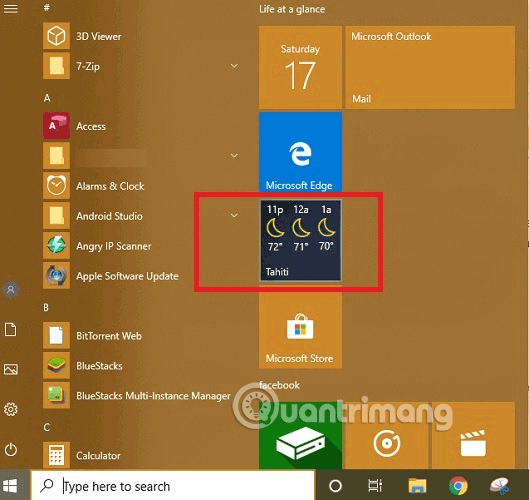
Skriv inn plasseringen i søkemenyen, du vil få tonnevis med værrelatert informasjon som temperatur, vindhastighet, sikt, atmosfærisk trykk, fuktighet.
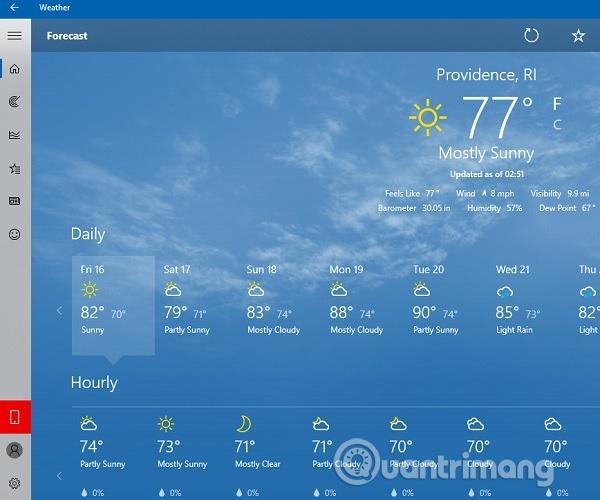
Detaljerte sammendrag spenner fra timebaserte oppdateringer, nedbørstrender, tordenværvarsel, ultrafiolett indeks, tider for måneoppgang og månenedgang og månefaser.
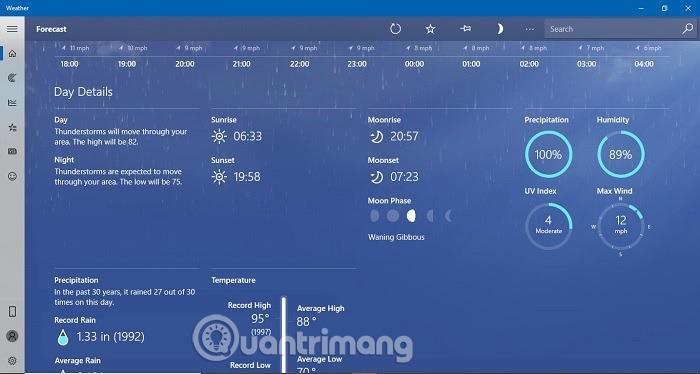
Det blir enda bedre med satellittrapporter, radarværmeldinger og skydekke.
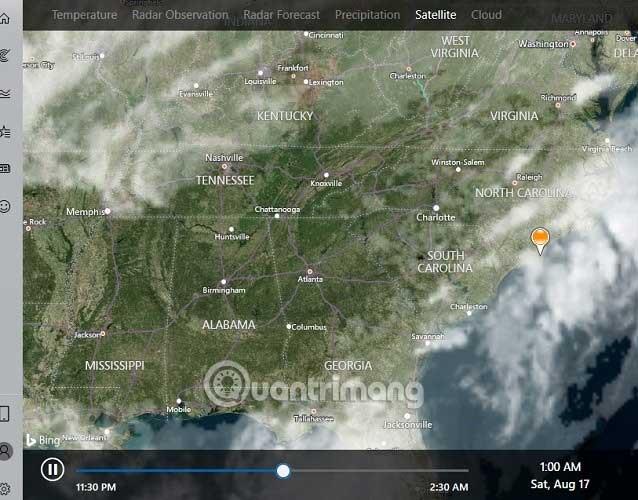
Historiske værmønstre, snødager og nedbørstrender er blant de andre funksjonene til denne appen.
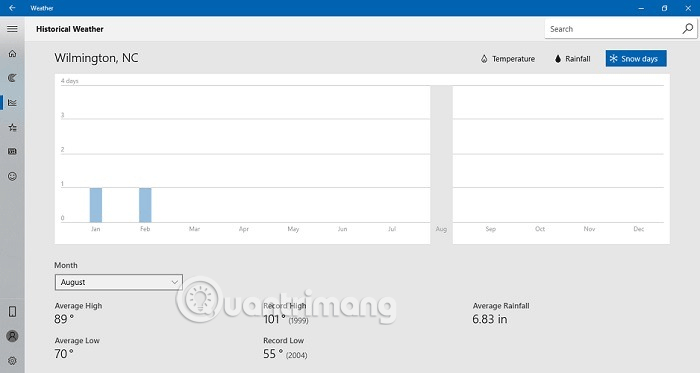
Siden Microsofts innebygde vær-app er helt gratis å bruke, anbefales den på det sterkeste og er også et av selskapets beste skrivebordsverktøy.
2. WeatherBug
WeatherBug følger tett i hælene på Windows-appen, og er høyt ansett for sin absolutte oppmerksomhet på detaljer. Denne applikasjonen er kompakt og tar ikke opp mye plass på datamaskinen (kun 2,8 MB). Det gir imidlertid fortsatt nyttig værinformasjon.
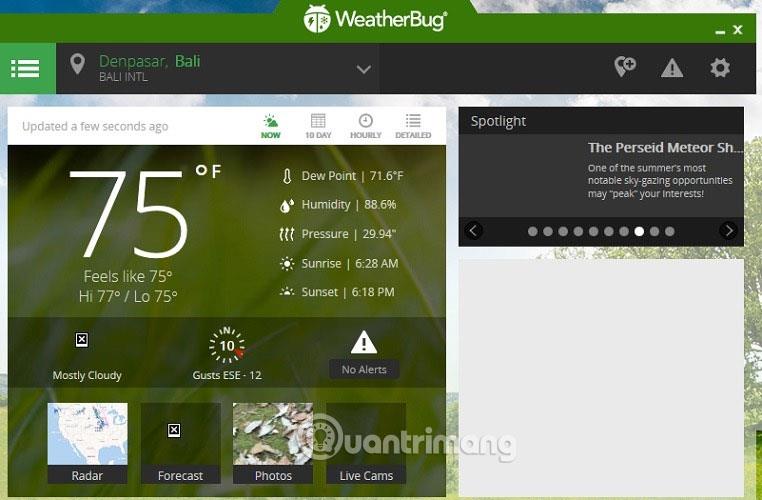
I tillegg til 10-dagers og timelige værmeldinger, temperatur, fuktighet, trykkdata, får du også en live kameravisning slik at du kan planlegge reisen din basert på live værfeeden på kameraet.
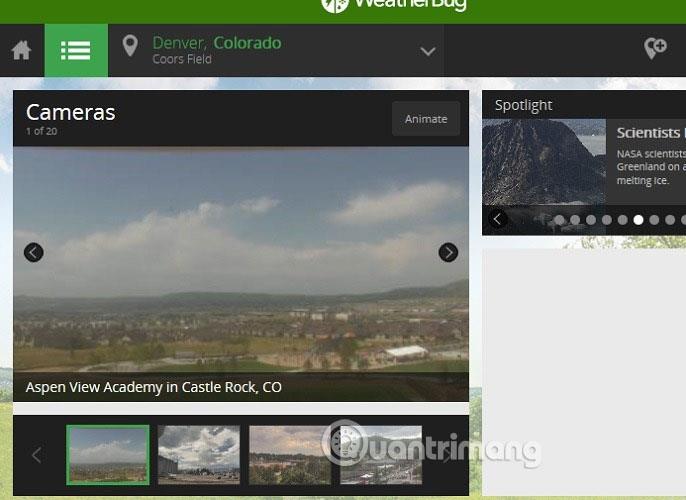
I tillegg har appen også kart, som gir tilleggsinformasjon om allergier, tørke, influensa og sporing av leoparder og lyn.
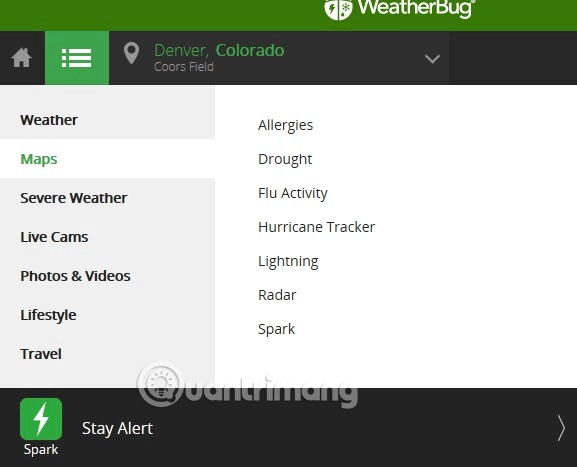
Åpenbart er WeatherBug en flott værapp og forblir gratis å bruke.
3. 8-biters vær
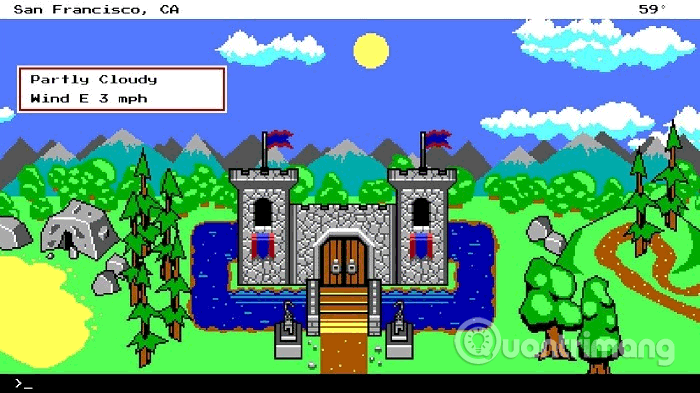
Videospillelskere vil elske denne værappen. 8-bit Weather bruker det ikoniske videospilllerretet for å gi nøyaktig og konstant oppdatert værinnsikt.
4. Prognose
Hvis du vil endre Windows 10s standardapper, kan du bruke Forecast som ser veldig likt ut. Denne appen er tilgjengelig for kun 1,49 USB i Microsoft Store, og tilbyr mer forseggjorte diagrammer som nøyaktig fanger værgudenes "stemning".
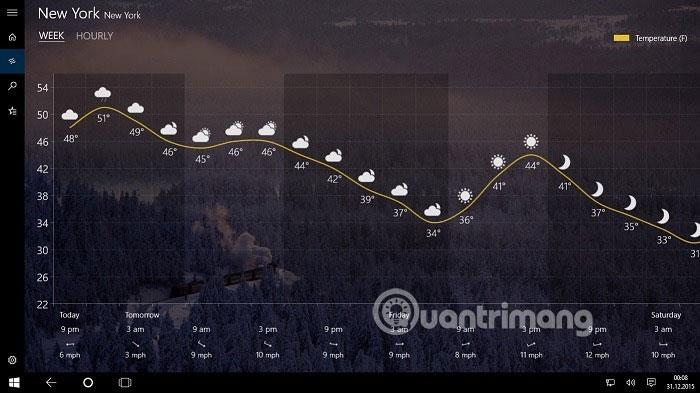
Ikke bare får du litt mer detaljert informasjon enn standard Windows-appen, men du har også flere temaer å velge mellom. Bare fordi været er dystert ute betyr ikke at datamaskintemaet også er dystert.
Kioskmodus på Windows 10 er en modus for kun å bruke 1 applikasjon eller tilgang til kun 1 nettside med gjestebrukere.
Denne veiledningen viser deg hvordan du endrer eller gjenoppretter standardplasseringen til kamerarull-mappen i Windows 10.
Redigering av vertsfilen kan føre til at du ikke får tilgang til Internett hvis filen ikke er riktig endret. Følgende artikkel vil guide deg til å redigere vertsfilen i Windows 10.
Å redusere størrelsen og kapasiteten til bilder vil gjøre det enklere for deg å dele eller sende dem til hvem som helst. Spesielt på Windows 10 kan du endre størrelse på bilder med noen få enkle trinn.
Hvis du ikke trenger å vise nylig besøkte elementer og steder av sikkerhets- eller personvernhensyn, kan du enkelt slå det av.
Microsoft har nettopp sluppet Windows 10 Anniversary Update med mange forbedringer og nye funksjoner. I denne nye oppdateringen vil du se mange endringer. Fra støtte for Windows Ink-pennen til støtte for Microsoft Edge-nettleserutvidelser, Start-menyen og Cortana har også blitt betydelig forbedret.
Ett sted for å kontrollere mange operasjoner rett på systemstatusfeltet.
På Windows 10 kan du laste ned og installere gruppepolicymaler for å administrere Microsoft Edge-innstillinger, og denne veiledningen viser deg prosessen.
Dark Mode er et mørk bakgrunnsgrensesnitt på Windows 10, som hjelper datamaskinen med å spare batteristrøm og redusere innvirkningen på brukerens øyne.
Oppgavelinjen har begrenset plass, og hvis du regelmessig jobber med flere apper, kan du raskt gå tom for plass til å feste flere av favorittappene dine.









